रिमोट कंट्रोल
का उपयोग
करने से आपको टीवी देखते समय अधिक सहज महसूस करने में मदद मिलती है। एक उच्च-गुणवत्ता और विश्वसनीय रिमोट कंट्रोल आपको सभी उपलब्ध स्मार्ट टीवी कार्यों का उपयोग करने की अनुमति देगा।
एमटीएस ने ग्राहकों के लिए और भी बहुत कुछ किया है – इसने एक रिमोट कंट्रोल जारी किया है जिसका उपयोग न केवल टीवी के साथ काम करने के लिए किया जा सकता है, बल्कि अन्य उपकरणों के लिए भी किया जा सकता है। यह भी काम कर सकता है, उदाहरण के लिए, एक ऑप्टिकल डिस्क प्लेयर या एक सार्वभौमिक मीडिया केंद्र। [कैप्शन आईडी = “अटैचमेंट_५४३४” एलाइन = “एलाइनसेंटर” चौड़ाई = “२१९”] एमटीएस टीवी रिमोट कंट्रोल [/ कैप्शन]
एमटीएस टीवी रिमोट कंट्रोल [/ कैप्शन]
- एमटीएस टीवी से रिमोट कंट्रोल डिवाइस, रिमोट कंट्रोल बटन और उनका उद्देश्य
- रिमोट कंट्रोल कैसे चुनें
- एमटीएस रिमोट कंट्रोल को टीवी से कैसे कनेक्ट करें – पहला पेयरिंग और सेटअप निर्देश
- रिमोट कैसे सेट करें
- कोड – समस्याएं
- एमटीएस टीवी रिमोट कंट्रोल क्यों काम नहीं करता है और क्या करना है?
- एमटीएस टीवी रिमोट कंट्रोल को कैसे पुनरारंभ करें?
- सेटिंग्स कैसे रीसेट करें
- फोन पर एमटीएस टीवी रिमोट कंट्रोल – कैसे और कहां से डाउनलोड करें कैसे सेट अप करें
एमटीएस टीवी से रिमोट कंट्रोल डिवाइस, रिमोट कंट्रोल बटन और उनका उद्देश्य
एमटीएस रिमोट कंट्रोल को इस तरह से डिज़ाइन किया गया है कि उपकरणों के लिए विभिन्न प्रकार के नियंत्रण कार्य प्रदान करता है – एक सेट-टॉप बॉक्स, एक टीवी। इसमें निम्नलिखित तत्व होते हैं:
- पावर बटन जो डिवाइस को चालू या बंद करता है।
- पिछली बार देखे गए चैनल पर लौटने का इरादा कुंजी ।
- यह है अस्थायी रूप से ध्वनि बंद करने के लिए संभव । यह उपयोगी है, उदाहरण के लिए, जब संगीत फोन पर बात करने में बाधा डालता है।
- संख्यात्मक कीपैड चैनल संख्या निर्दिष्ट करने के लिए अभिप्रेत है।
- तीरों पर क्लिक करके , आप सूचक को उपयोगकर्ता की आवश्यकता के अनुसार स्थानांतरित कर सकते हैं।
- सॉफ्टवेयर वातावरण में कर्सर की गति को नियंत्रित करना संभव है । इस प्रकार, आप मेनू अनुभागों का चयन कर सकते हैं, इंटरफ़ेस ऑब्जेक्ट्स के माध्यम से नेविगेट कर सकते हैं और कुछ कमांड दे सकते हैं।
- देखने को नियंत्रित करने के लिए दिए गए आदेशों को रोकें, चालू करें, रिवाइंड करें, अगले वीडियो पर जाएं और अन्य।
[कैप्शन आईडी = “अटैचमेंट_५४४९” एलाइन = “एलाइनसेंटर” चौड़ाई = “६६०”] एमटीएस रिमोट कंट्रोल और
एमटीएस रिमोट कंट्रोल और
अटैचमेंट [/ कैप्शन]
रिमोट में अतिरिक्त रंगीन बटन भी हैं। उनका उद्देश्य उस डिवाइस के आधार पर भिन्न हो सकता है जिसे उपयोगकर्ता वर्तमान में नियंत्रित कर रहा है।
रिमोट कंट्रोल के ऑपरेटिंग मोड को बदलने के लिए कई बटन डिज़ाइन किए गए हैं। इस प्रकार, उदाहरण के लिए, कई उपकरणों के बीच रिमोट कंट्रोल को स्विच करना सुविधाजनक है। एमटीएस टीवी से उपकरण:
रिमोट कंट्रोल कैसे चुनें
रिमोट कंट्रोल का चुनाव आपके द्वारा उपयोग किए जा रहे टीवी मॉडल पर आधारित होना चाहिए। यह महत्वपूर्ण है कि रिमोट कंट्रोल उपयोग किए जा रहे उपकरणों के साथ पूरी तरह से संगत हो। एक अलग उपकरण के रूप में रिमोट कंट्रोल, जब ठीक से कॉन्फ़िगर किया जाता है, तो उपयोगकर्ता को सभी आवश्यक कार्य प्रदान करता है। यूनिवर्सल रिमोट में कोई संगतता समस्या नहीं है, लेकिन इसमें केवल मुख्य बटन शामिल हो सकते हैं। सॉफ़्टवेयर नियंत्रण कक्ष को अतिरिक्त के रूप में उपयोग करना अधिक समीचीन है।
एमटीएस रिमोट कंट्रोल को टीवी से कैसे कनेक्ट करें – पहला पेयरिंग और सेटअप निर्देश
ऐसा करने के लिए, आपको रिमोट कंट्रोल को स्विच ऑन टीवी पर निर्देशित करने की आवश्यकता है। फिर आपको टीवी बटन पर एक लंबा प्रेस करना होगा। जब संकेतक चमकने लगता है, तो आप इसे जारी कर सकते हैं। यह तरीका हमेशा काम नहीं कर सकता है। यदि यह फिट नहीं है, तो आपको मैन्युअल ट्यूनिंग करने की आवश्यकता है। [कैप्शन आईडी = “अटैचमेंट_5447” एलाइन = “एलाइनसेंटर” चौड़ाई = “792”]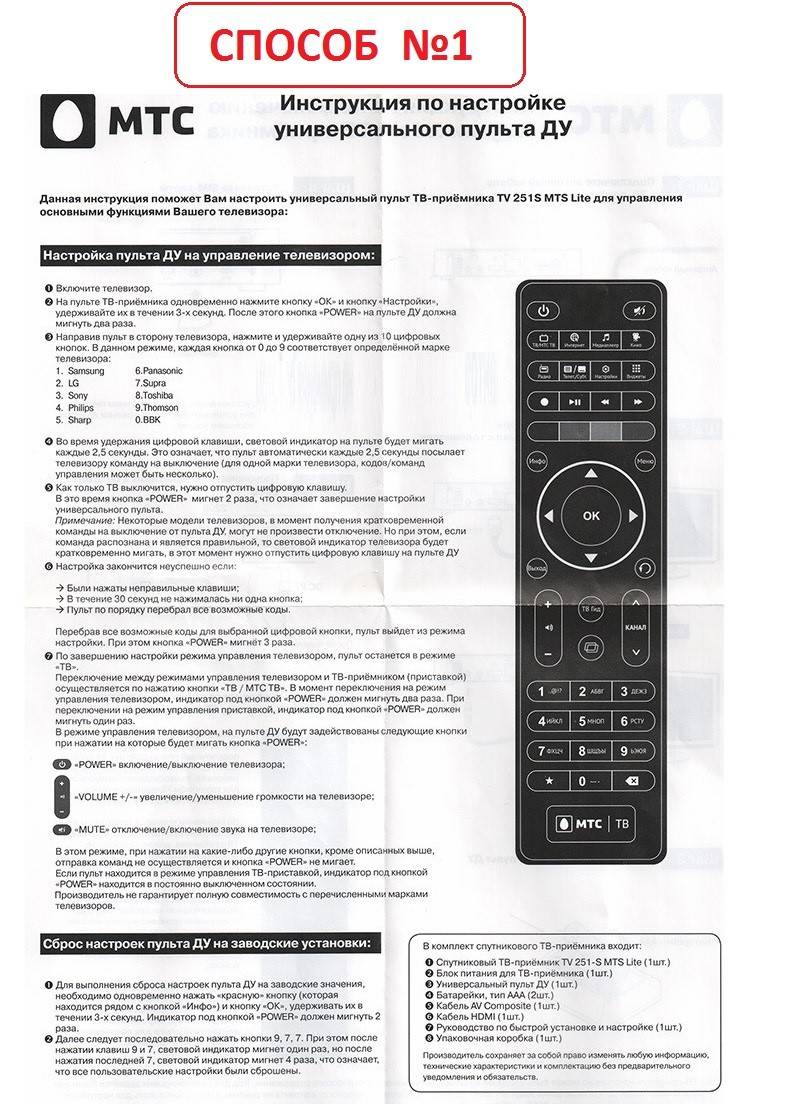 एमटीएस रिमोट कंट्रोल का स्वचालित समायोजन [/ कैप्शन]
एमटीएस रिमोट कंट्रोल का स्वचालित समायोजन [/ कैप्शन]
रिमोट कैसे सेट करें
इससे पहले कि आप रिमोट का उपयोग शुरू कर सकें, आपको इसे कॉन्फ़िगर करने की आवश्यकता है। यदि इसे कई उपकरणों के लिए उपयोग करने की योजना है, तो उनमें से प्रत्येक के लिए यह प्रक्रिया अलग से की जाती है। आपके टीवी के साथ काम करने के लिए रिमोट सेट करने के लिए विभिन्न तरीकों का इस्तेमाल किया जा सकता है। एक विशेष कोड तालिका का उपयोग करना सबसे आसान है। एमटीएस ने अधिकांश प्रकार के टीवी के लिए ट्यूनिंग प्रदान की है। कोड द्वारा सेटिंग निम्नानुसार की जाती है:
- टीवी चालू हो जाता है।
- नियंत्रण कक्ष पर, आपको बटन पर एक लंबा प्रेस करने की आवश्यकता है। यह उस उपकरण का चयन करने के लिए आवश्यक है जिसमें रिमोट कंट्रोल काम करेगा। डिवाइस पर संकेतक चालू होने के बाद ही बटन को छोड़ा जा सकता है।
- आपके द्वारा उपयोग किए जा रहे टीवी मॉडल के अनुरूप आपको पहले से चार अंकों का कोड ढूंढना होगा। अब इसे रिमोट कंट्रोल पर संख्यात्मक कुंजियों का उपयोग करके दर्ज किया जाना चाहिए। इनपुट के लिए समय सीमित है। यह 10 सेकंड से अधिक नहीं होना चाहिए।
- यदि दर्ज किया गया संयोजन डिवाइस में प्रोग्राम किए गए किसी भी संयोजन से मेल नहीं खाता है, तो रिमोट कंट्रोल संकेतक तीन बार झपकाएगा। इस मामले में, स्वचालित ट्यूनिंग नहीं की जाएगी। इस मामले में, कोड को फिर से दर्ज किया जाना चाहिए, यह सुनिश्चित करते हुए कि यह सही तरीके से किया गया है।
- यदि कोड सही ढंग से दर्ज किया गया है और डेटा टीवी मॉडल से मेल खाता है, तो संकेतक को बाहर जाना चाहिए।
[कैप्शन आईडी = “अटैचमेंट_५४४६” एलाइन = “एलाइनसेंटर” चौड़ाई = “१११२”]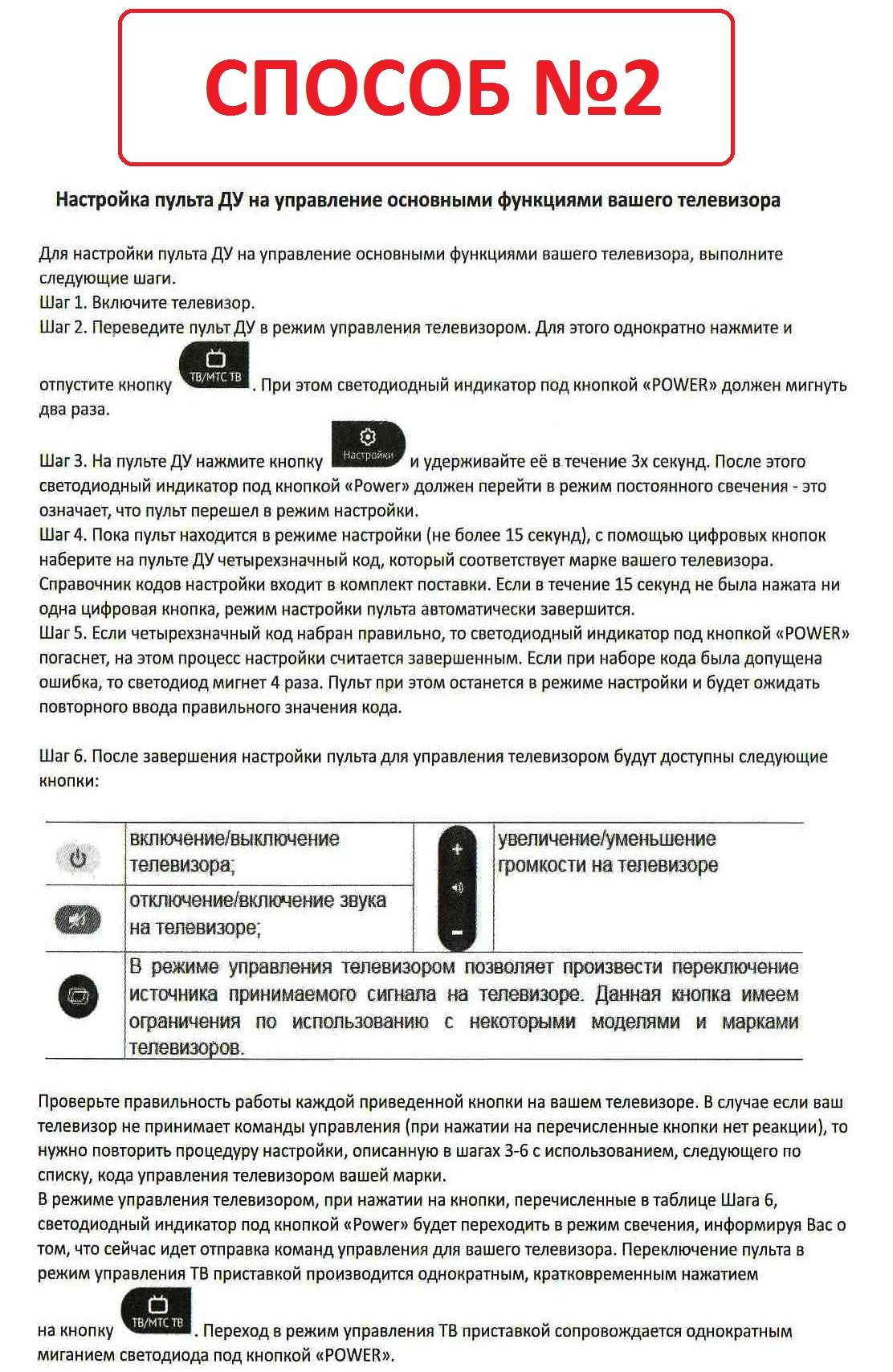 एमटीएस टीवी रिमोट कंट्रोल की मैन्युअल सेटिंग के लिए निर्देश [/ कैप्शन] कोड द्वारा सेटिंग खत्म करने के बाद, आपको यह सुनिश्चित करना होगा कि सब कुछ ठीक काम करता है। ऐसा करने के लिए, आपको कुछ कार्यों के प्रदर्शन की जांच करने की आवश्यकता है। उदाहरण के लिए, रिमोट कंट्रोल कुंजी का उपयोग करके वॉल्यूम बदलने का प्रयास करना पर्याप्त है। यदि रिमोट कंट्रोल सही ढंग से काम करता है, तो सेटअप को पूर्ण माना जा सकता है। कभी-कभी उपयोगकर्ता पा सकता है कि कुछ कुंजियाँ ठीक से काम नहीं करती हैं। इस मामले में, सेटिंग को दोहराया जा सकता है। यदि यह मदद नहीं करता है, तो समान टीवी मॉडल के लिए कोड जांचें।
एमटीएस टीवी रिमोट कंट्रोल की मैन्युअल सेटिंग के लिए निर्देश [/ कैप्शन] कोड द्वारा सेटिंग खत्म करने के बाद, आपको यह सुनिश्चित करना होगा कि सब कुछ ठीक काम करता है। ऐसा करने के लिए, आपको कुछ कार्यों के प्रदर्शन की जांच करने की आवश्यकता है। उदाहरण के लिए, रिमोट कंट्रोल कुंजी का उपयोग करके वॉल्यूम बदलने का प्रयास करना पर्याप्त है। यदि रिमोट कंट्रोल सही ढंग से काम करता है, तो सेटअप को पूर्ण माना जा सकता है। कभी-कभी उपयोगकर्ता पा सकता है कि कुछ कुंजियाँ ठीक से काम नहीं करती हैं। इस मामले में, सेटिंग को दोहराया जा सकता है। यदि यह मदद नहीं करता है, तो समान टीवी मॉडल के लिए कोड जांचें।
यूनिवर्सल रिमोट के लिए कोडदिखाया गया तरीका सुविधाजनक है और आमतौर पर इसे लागू करने में लगभग कोई समय नहीं लगता है, हालांकि, सभी मामलों में संख्याओं का उपयुक्त संयोजन चुनना संभव नहीं है। इस मामले में, सेटअप प्रक्रिया अलग होगी। विशेष रूप से, यह स्थिति उन नवीनतम मॉडलों के लिए होने की संभावना है जो हाल ही में बाजार में दिखाई दिए हैं। ऐसे में आप ऑटोमैटिक कोड पिकिंग फीचर का इस्तेमाल कर सकते हैं। इस पद्धति को लागू करने के लिए, निम्न चरणों का पालन करें:
- टीवी चालू हो जाता है।
- जब तक संकेतक चमकना शुरू नहीं कर देता तब तक आपको टीवी बटन पर एक लंबा प्रेस करना होगा। इसकी अवधि लगभग 5 सेकंड के बराबर होनी चाहिए।
- उसके बाद, बटन जारी किया जाता है और रिमोट कंट्रोल को टीवी पर निर्देशित किया जाता है।
इस सेटअप विधि का उपयोग न केवल टीवी के लिए, बल्कि अन्य उपकरणों के लिए भी किया जा सकता है। चयन परिणाम स्क्रीन पर प्रदर्शित होता है। यदि सेटिंग सफल होती है, तो परिणाम मेनू बटन दबाकर सहेजा जाना चाहिए।
कभी-कभी यहां दी गई दोनों विधियों से वांछित परिणाम नहीं मिलते हैं। ऐसी स्थिति संभव है जब चयनित संयोजन कुछ रिमोट कंट्रोल कुंजियों की निष्क्रियता की ओर ले जाता है। ऐसे में यूजर को मैन्युअल रूप से कोड का चयन करना होगा। ऐसा करने के लिए, निम्न कार्य करें:
- वे टीवी चालू करते हैं।
- टीवी बटन दबाएं और इसे तब तक दबाए रखें जब तक कि संकेतक झपकना शुरू न कर दे।
- डेढ़ सेकेंड के अंदर आपको वॉल्यूम अप बटन को प्रेस करना होगा। यह निम्नलिखित कोड का परीक्षण करेगा। यदि प्रेसिंग को मान्यता के साथ किया जाता है, तो संयोजनों का स्वचालित पुनरावृत्ति सक्षम हो जाएगा।
- यूजर को हर डेढ़ सेकेंड में कम से कम एक बार वॉल्यूम अप बटन जरूर दबाना चाहिए। अगले कोड पर जाने के बाद, आपको न केवल टीवी की प्रतिक्रिया की निगरानी करने की जरूरत है, बल्कि समस्या कुंजियों को दबाने की भी जांच करनी होगी।
[कैप्शन आईडी = “अटैचमेंट_५४४५” एलाइन = “एलाइनसेंटर” चौड़ाई = “१०५९”]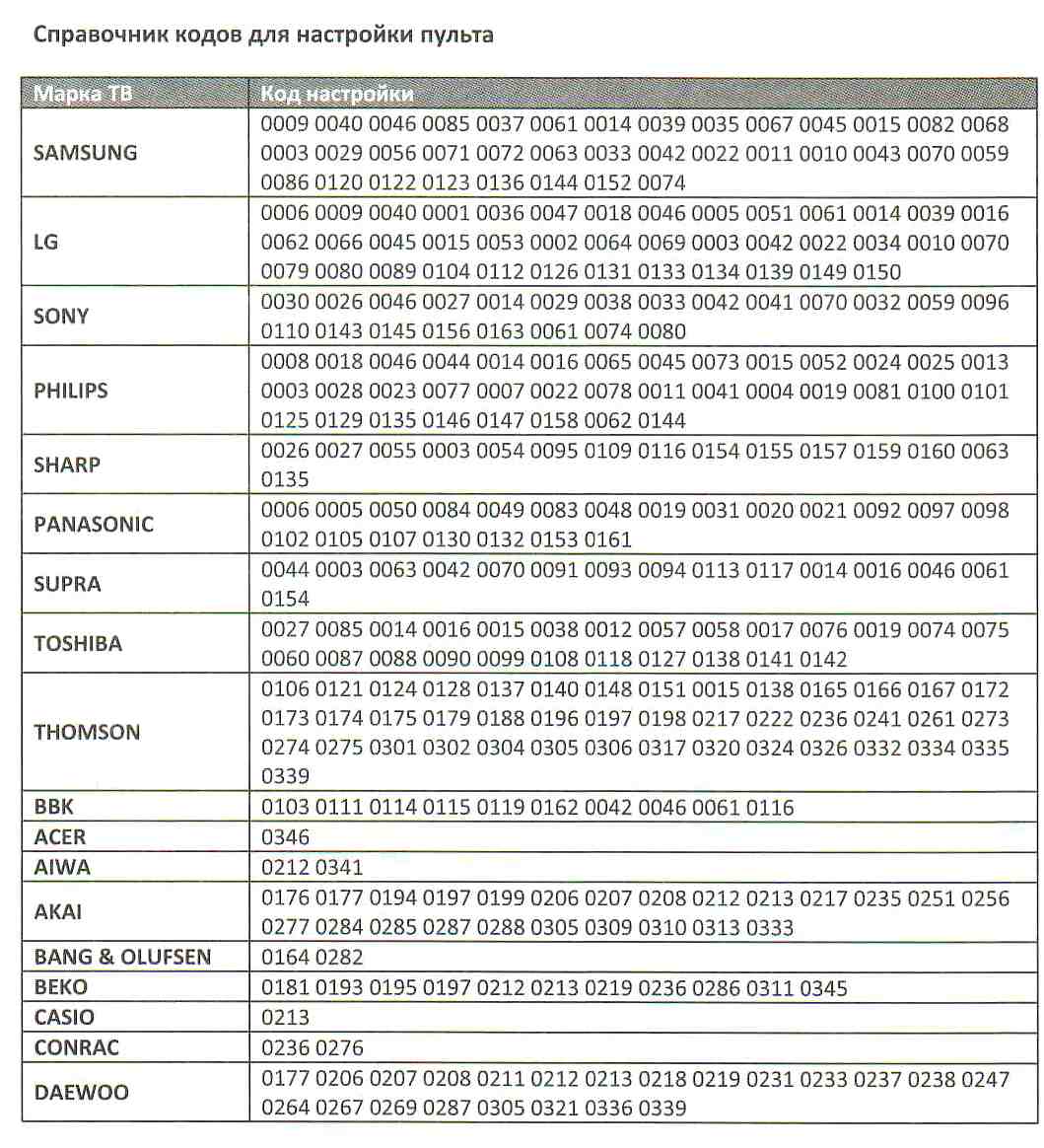 विभिन्न टीवी के लिए एमटीएस टीवी रिमोट के लिए कोड [/ कैप्शन] यदि उपयोगकर्ता को वांछित परिणाम मिलता है, तो खोज को रोका जा सकता है और चयनित कोड को दबाकर सहेजा जा सकता है मेन्यू। यदि उपयोगकर्ता ने आवश्यक कोड के माध्यम से स्क्रॉल किया है, तो वह पहले देखे गए संयोजन पर वापस आ सकता है। यह वॉल्यूम डाउन की को दबाने से संभव है। यदि उपयोगकर्ता कुंजियों को दबाना बंद कर देता है, तो रिमोट कंट्रोल ब्लिंक करना शुरू कर देगा। यदि यह 9 बार चालू होता है, तो यह चयनित संयोजन को सहेजे बिना चयन मोड से बाहर निकल जाएगा। एमटीएस टीवी रिमोट कंट्रोल को टीवी से कैसे कनेक्ट करें और फिर एमटीएस टीवी रिमोट कंट्रोल सेट करें – चरण-दर-चरण वीडियो निर्देश: https://youtu.be/zoJDWCntLHI
विभिन्न टीवी के लिए एमटीएस टीवी रिमोट के लिए कोड [/ कैप्शन] यदि उपयोगकर्ता को वांछित परिणाम मिलता है, तो खोज को रोका जा सकता है और चयनित कोड को दबाकर सहेजा जा सकता है मेन्यू। यदि उपयोगकर्ता ने आवश्यक कोड के माध्यम से स्क्रॉल किया है, तो वह पहले देखे गए संयोजन पर वापस आ सकता है। यह वॉल्यूम डाउन की को दबाने से संभव है। यदि उपयोगकर्ता कुंजियों को दबाना बंद कर देता है, तो रिमोट कंट्रोल ब्लिंक करना शुरू कर देगा। यदि यह 9 बार चालू होता है, तो यह चयनित संयोजन को सहेजे बिना चयन मोड से बाहर निकल जाएगा। एमटीएस टीवी रिमोट कंट्रोल को टीवी से कैसे कनेक्ट करें और फिर एमटीएस टीवी रिमोट कंट्रोल सेट करें – चरण-दर-चरण वीडियो निर्देश: https://youtu.be/zoJDWCntLHI
कोड – समस्याएं
कुछ मामलों में, एक ही समय में एक डिवाइस के साथ काम करना दूसरे को प्रभावित करता है। इस मामले में, यह कहा जाता है कि नियंत्रण कोड का संघर्ष है। ऐसा इसलिए है क्योंकि एक ही कोड दो डिवाइस के साथ काम कर सकता है। एमटीएस टीवी रिमोट कंट्रोल के निर्माताओं ने इस स्थिति की भविष्यवाणी की है। उपयोगकर्ता को उपकरणों के लिए विभिन्न नियंत्रण संयोजन सेट करने का अवसर दिया जाता है। ऐसा करने के लिए, आपको उपयुक्त मोड का चयन करने के लिए बटन दबाना होगा। यह 3 सेकंड के लिए आयोजित किया जाता है। जब एलईडी लाइट जलती है, तो मोड चयन बटन जारी किया जाना चाहिए। उसके बाद, संदर्भ पुस्तक से कोड दर्ज करें, जो एसटीबी मोड में निर्दिष्ट है। उसके बाद, संकेतक बाहर जाना चाहिए। नए पैरामीटर स्वचालित रूप से सहेजे जाएंगे।
एमटीएस टीवी रिमोट कंट्रोल क्यों काम नहीं करता है और क्या करना है?
कभी-कभी खराबी का कारण डिवाइस पर यांत्रिक क्षति या तरल रिसाव हो सकता है। इस मामले में, आपको मरम्मत के लिए किसी विशेषज्ञ से संपर्क करने की आवश्यकता है। ज्यादातर मामलों में, रिमोट कंट्रोल के संचालन में समस्याएं गलत सेटिंग्स से जुड़ी होती हैं। यदि आपको इसका सामना करना पड़ा, तो फिर से कॉन्फ़िगर करना समझ में आता है। कभी-कभी रिमोट कंट्रोल काम नहीं कर सकता है क्योंकि इसकी बैटरी खत्म हो जाती है। इस मामले में, उन्हें नए के साथ बदलने की आवश्यकता होगी।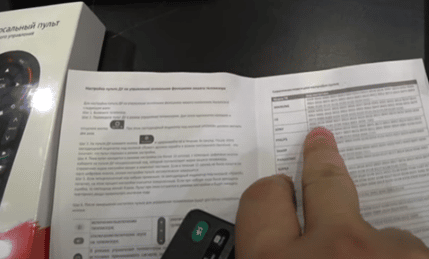
एमटीएस टीवी रिमोट कंट्रोल को कैसे पुनरारंभ करें?
ऐसा करने के लिए, आपको इसकी शक्ति को बंद करना होगा, और फिर इसे फिर से चालू करना होगा। उसके बाद, यह हमेशा की तरह काम करना शुरू कर देगा। एमटीएस रिमोट कंट्रोल को कैसे अनलॉक करें: https://youtu.be/mqPtBp-O0Rw
सेटिंग्स कैसे रीसेट करें
यदि रिमोट कंट्रोल को सही ढंग से कॉन्फ़िगर करना संभव था, तो आप इसे भविष्य में उपयोग कर सकते हैं। लेकिन कभी-कभी ऐसा हो सकता है कि कोड लेने की हर कोशिश स्थिति को और खराब कर देती है। इस मामले में, पूर्ण फ़ैक्टरी रीसेट करने की सलाह दी जाती है। इसे लागू करने के लिए, आपको टीवी और 0 बटनों को दबाना होगा। उन्हें कई सेकंड के लिए नीचे रखा जाना चाहिए। एलईडी के झपकने के बाद उन्हें छोड़ दिया जाता है। ट्रिपल स्विच ऑन और ऑफ करने के बाद, आप सुनिश्चित हो सकते हैं कि पैरामीटर फ़ैक्टरी सेटिंग्स पर रीसेट हो गए हैं।
फोन पर एमटीएस टीवी रिमोट कंट्रोल – कैसे और कहां से डाउनलोड करें कैसे सेट अप करें
फोन पर इंस्टॉल किया गया एप्लिकेशन एक सार्वभौमिक रिमोट कंट्रोल है। एंड्रॉइड पर, टीवी रिमोट कंट्रोल के रूप में उपयोग करने के लिए डिज़ाइन किए गए कार्यक्रमों की एक विशेष श्रेणी है। एक उदाहरण है Mi रिमोट कंट्रोलर (https://play.google.com/store/apps/details?id=com.duokan.phone.remotecontroller&hl=ru&gl=ru&showAllReviews=true), AnyMote Universal Remote (https: // play. google.com/store/apps/details?id=com.remotefary4&hl=ru&gl=ru), किसी भी टीवी के लिए रिमोट कंट्रोल (https://play.google.com/store/apps/details?id=com.remote. control .tv.universal.pro) और श्योर यूनिवर्सल रिमोट (https://play.google.com/store/apps/details?id=com.tekoia.sure.activities)। एक बार ठीक से कॉन्फ़िगर हो जाने पर, इन अनुप्रयोगों का उपयोग टीवी के संचालन को नियंत्रित करने के लिए किया जा सकता है।
एक बार ठीक से कॉन्फ़िगर हो जाने पर, इन अनुप्रयोगों का उपयोग टीवी के संचालन को नियंत्रित करने के लिए किया जा सकता है।








